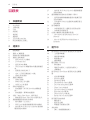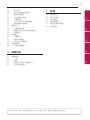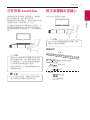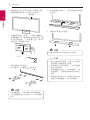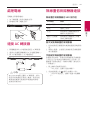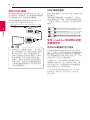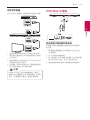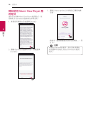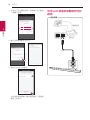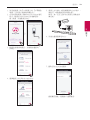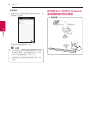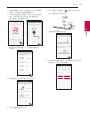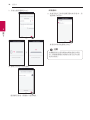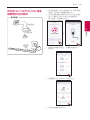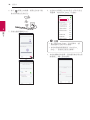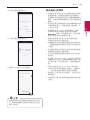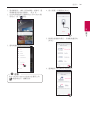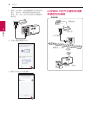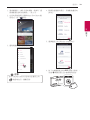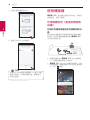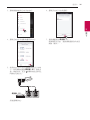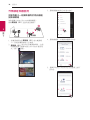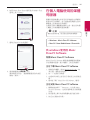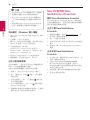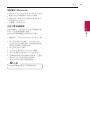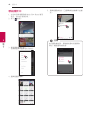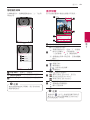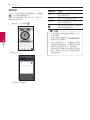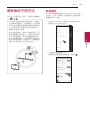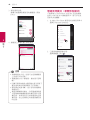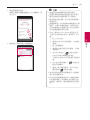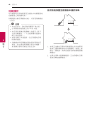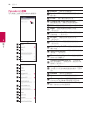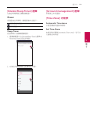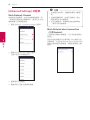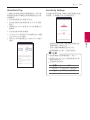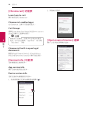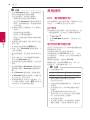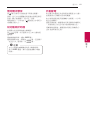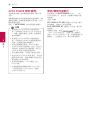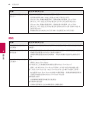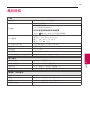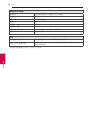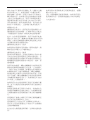使用說明書
SMART Hi-Fi
AUDIO
要查看進階功能的指示,請瀏覽 http://www.lg.com
並下載使用說明書。
此手冊中部份內容可能不適用於此器材上。
型號
SH7
SH7
無線多區域式 Sound Bar
www.lg.com
Copyright © 2016-2017 LG Electronics. All Rights Reserved

準備開始
2
準備開始
1
安全資訊
小心
觸電風險
切勿打開
小心:為了減低觸電風險,切勿把蓋(或背
板)移去。機內並無使用者可自行修理的部
分。如需維修,請聯絡符合資格的技術人員。
等邊三角形內帶閃電箭頭的符號
用以提醒使用者:產品內部含有
未經絕緣的危險電壓,其強度可
能會使人觸電。
等邊三角形內帶感嘆號的符號用
以提醒使用者:產品的附隨資料
中含有重要的操作及保養(服
務)指引。
警告:為免引起火警或觸電意外,切勿將本產
品放在沾到雨水或潮濕的位置。
警告:切勿把本機安裝在狹窄的空間,如書櫃
或類似的地方。
小心:
切勿在這項產品附近使用高電壓產品(如電
蚊拍)。這項產品可能會因電擊而發生故障。
小心: 切勿把本播放器暴露於有水 (滴水或濺水)
的地方,而且不應將載有液體的物件 (如花瓶)
放置於本播放器上。
小心:切勿阻塞任何通風口。請依照生產商指
示安裝。
機殼上的插槽及通風口特別為通風而設,並可
確保產品正常運作,以免產品過熱。 切勿把產
品放在睡床、沙發、地毯或其他類似的表面,
以免堵塞通風口。除非已有正確通風或依照生
產商指示,否則本產品不應放在書架或機架等
內嵌裝置上。
小心:
切勿在本機上放置任何明火源,例如點燃
的蠟燭。
注意:若要瞭解產品識別和電源額定值等安全
標記資訊,請參閱裝置底部或背面的主標籤。
小心
僅可使用本裝置之隨附 AC 轉接器。請勿使用
其他裝置或生產商之電源。
使用其他電源線或電源可能會對本裝置造成破
壞,並會使保養失效。
使用電源線的注意事項
電源插頭可斷開連接。以防緊急情況,電源插
頭必須保持在伸手可及的地方。
請查看此說明書的規格版頁加以確認現行要求。
請不要讓電源插座過載。電源插座過載、鬆動
或損壞、電線加長、磨損、損壞或斷裂皆構成
危險。出現任意一種情況都可能造成觸電或火
災。定期檢查電器電源線,如發現外表有損壞
、劣化痕跡,請拔下插頭,停止使用該電器,
並尋求已授權的服務中心幫助更換電源線。保
護電源線不受物理或機械損傷,例如扭曲、纏
繞、擠壓、被門卡住電線,或踩踏電線。特別
注意插頭、電源插座和電源線的連接口。

準備開始
3
準備開始
1
本機配有便攜式電池或蓄電池。
安全地拆除本機電池的方法:把舊電池或電池
組拆除,步驟與裝配程序相反。為防止污染環
境及可能危害人畜健康的威脅,請將舊電池或
電池放在指定回收地點的適當回收箱內。切勿
把電池連同其他廢棄物一併棄置。我們建議閣
下使用本地、可免費退款的電池及蓄電池。」
切勿將電池曝露於溫度過高的環境中,例如陽
光下、火種旁等等。

目錄表
4
目錄表
1 準備開始
2 安全資訊
6 主要功能
6 引言
7 前面板
7 後面板
8 遙控器
9 正在安裝 sound bar
9 將主裝置固定至牆上
2 連接中
11 處理電線
11 連接 AC 轉接器
11 無線重低音揚聲器連接
12 連接至您的電視
12 – 使用 OPTICAL 纜線
13 – LG Sound Sync
14 – 使用 HDMI 纜線
14 – 享受 sound bar 頻道帶來的豐富廣播音
效
15 – 甚麼是 SIMPLINK?
15 – ARC(音訊回傳通道)功能
16 – HDMI 附加資訊
16 連接另購器材
16 – HDMI 連線
17 – PORTABLE IN 連接
18 – OPTICAL IN 連接
19 原有多區域設定
19 – 有線連接(MUSICflow Mesh網絡連
接)
19 – 無線連接(標準無線連接)
19 安裝「Music Flow Player」應用程式
20 – 開始使用 Music Flow Player 應用程式
21 連接揚聲器到您的家居網絡
21 – 簡易連接(EZ 設定)
22 – 利用 LAN 線連接揚聲器到您的網絡
24 – 按安裝 Wi-Fi 的方法 (Android) 連接揚
聲器到您的網絡
27 – 按安裝 Wi-Fi 的方法 (iOS) 連接揚聲器
到您的網絡
30 連接揚聲器到您的家居網絡(額外)
30 – 使用區域網絡數據線連接其他擴音器
至您的網絡。
32 – 以安裝Wi-Fi的方法連接其他擴音器至
您的網絡
34 使用橋接器
34 – 作根裝置使用(連接至家居路由器)
36 – 作無線延伸器使用
37 在個人電腦使用的媒體伺服器
37 – 供 windows 使用的 Music Flow PC
Software
38 – Mac OS 使用的 Nero MediaHome 4
Essentials
3 運作中
40 使用 Music Flow Player 應用程式享受音樂
40 – 主頁選單概覽
41 – 側面選單概覽
42 – 歌曲播放中
43 – 播放概覽
45 聽音樂的不同方法
45 – 群組播放
46 – 環迴音效模式(家居影院模式)
48 – 流暢播放
49 使用 Music Flow Player 應用程式設定揚聲
器
49 – 設定選單概覽
49 – [General] 選單
50 – [Speakers] 選單
51 – [Alarms/Sleep Timer] 選單
51 – [Account management] 選單
51 – [Time Zone] 功能表
52 – [Advanced Settings] 功能表
54 – [Chromecast] 功能表
54 – [Version Info.] 功能表
54 – [Open source licenses] 選單
55 使用藍牙無線技術
55 – 關於藍牙
55 – 藍牙設定檔
55 – 聆聽藍牙裝置的音樂
56 其他操作
56 – DRC(動態範圍控制)

目錄表
5
1
2
3
4
5
56 – AV 同步
56 – 使用您的電視遙控器
57 – 暫時關掉聲音
57 – 設定睡眠計時器
57 – 自動斷電
58 – AUTO POWER 開啟/關閉
58 – 開啟/關閉自動顯示
59 調較音效
59 – 自動調整音量
59 – 調整高音/低音/重低音揚聲器
59 – 夜間模式
59 待機模式
59 – 待機模式
59 – 網絡待機模式
60 – Bluetooth 待機模式
60 重設揚聲器
60 – 正重設揚聲器
4 疑難排解
61 疑難排解
61 – 一般
62 – 網絡
63 – 應用程式和個人電腦軟件
63 – 使用無線的備注
5 附錄
64 檔案要求
64 商標及牌照
65 產品規格
67 處理揚聲器
67 網絡服務重要資訊
68 使用條款
本手冊中的一些內容可能與 Music Flow Player 不同,這視乎應用程式的版本。

準備開始
6
準備開始
1
主要功能
專為 iPod/iPhone/iPad 或 Android
裝置而設
只需簡單連線,便可享受 iPod/iPhone/iPad 或
Android 裝置中的音樂。
LG Sound Sync
使用與 LG Sound Sync 兼容的 LG 電視機遙控器
控制此裝置的音量。
便攜式裝置輸入
在您的便攜式裝置播放音樂。
Music Flow Player 應用程式
播放儲存於您智能裝置裏的音樂。
您可以在 iPod touch/iPhone/iPad 或 Android 裝
置上,透過 Music Flow Player 應用程式控制本
揚聲器。本揚聲器及您的智能裝置必須連接到
同一個網絡。Vi瀏覽蘋果 “App Store” 或 谷
歌 “Play Store”,或使用下面的二維碼搜尋
“Music Flow Player” 應用程式。要取得更多資
訊,請參閱第 19 頁。
(Apple iOS)
(Android OS)
y
視乎應用程式的版本及智能裝置的設定而定
,Music Flow Player 應用程式操作可能會出現
異常。
y
某些智能裝置不兼容本揚聲器。
引言
本說明書使用的符號
,
注意
指示注意事項及操作特別說明。
>
小心
指出如何避免因不當使用而可能造成的破損。
標示
~
指交流電 (AC)。
0
指直流電 (DC)。
指二級裝備。
1
指待機狀態。
!
指「啟動」(電源)。
指高壓危險。

準備開始
7
準備開始
1
A
LED 指示燈
顯示連接狀態。
B
顯示視窗
C
遙控感應器
D
按鈕位於後方。
前面板
A
1/!
(待命 / 開機)
F(功能):
選擇功能及輸入來源。
(OPTICAL / HDMI IN / WI-FI / BT READY /
LG TV / PORTABLE)
-
/
+(音量)
(Wi-Fi):
以無線連接初始的
MUSICflow 產品。
(新增):
新增額外的 MUSICflow
產品至網絡。 (如已連接一個或以上的
MUSICflow 產品。)
B
DC IN
(AC變壓器插入)
C
OPTICAL IN連接器
D
PORTABLE IN連接器
E
USB (僅限服務) :
S/W 下載連接器
F
HDMI
OUT (TV ARC) :
在電視上連接至
HDMI IN (ARC)。
G
HDMI IN
H
LAN 端口
後面板
HDMI OUT
(TV ARC)
HDMI IN
LAN

準備開始
8
準備開始
1
遙控器
更換電池
移開於遙控機身背面的電池蓋,根據
4
及
5
標
示正確安上電池。
• • • • • • • • • • • • • • • • • • • •
a
•••••••••••••••••••
1
(
電源
)
:
開啟或關閉裝置。/ 切換至待機
模式。
F
:
選擇功能和輸入來源。
SOUND EFFECT:
選擇音效模式。
(靜音)
:
關閉聲音。
:
設定夜間模式開啟以減低音量和改善纖細
度和柔和度。.
:
調整高音、低音和重低音揚聲器的音量。
VOL
o
/
p
:
調整揚聲器的音量。
• • • • • • • • • • • • • • • • • • • •
b
•••••••••••••••••••
C/V
(跳過):
- 向前或向後快轉。
dM
(播放/暫停)
:
開始回放。/ 暫停播放。
DRC:
開啟或關閉 DRC 功能。
REPEAT
:
反覆聆聽您的音樂。
- 按壓遙控上的
REPEAT
約 3 秒, 即可瀏覽藍牙
模式中已連接的藍牙裝置。
AUTO VOL:
開啟或關閉 AUTO VOLUME 模式。
AV SYNC
- 同步音訊和視訊。
- 使用電視遙控(第 56 頁)
SLEEP:設
定系統在某個特定時間自動關閉。
AUTO POWER
- 開啟或關閉 AUTO POWER 功能。
(第 58 頁)
- 啟動/關閉自動顯示(第 58 頁)

準備開始
9
準備開始
1
正在安裝 sound bar
連接裝置到其他裝置後可聽到聲音:電視機、
藍光光碟播放器、DVD 播放器等等。
將此裝置置於電視機前方,並將其連接至您想
要連接的裝置。(請參考第 12 - 18 頁)
您可隨意把無線重低音揚聲器放在房間內。不
過把重低音揚聲器放在主裝置旁效果會更佳。
把它輕微轉動至面向房間中心,以減少牆壁反
彈。
y
為使藍牙或無線重低音揚聲器等無線連
接保持最佳狀態,請不要將本裝置安裝
在金屬傢俱上,因為無線連接會透過置
於本裝置底部的模組進行通訊。
y
安裝或移除時小心不要刮壞裝置/重低音
揚聲器的表面。
>
小心
為了更方便使用按鈕,建議您安裝音箱時
,請於音箱和您的電視之間預留空位。
,
注意
將主裝置固定至牆上
您可以把主裝置固定到牆上。
由於在安裝此裝置後連接較為困難,因此
您應在安裝前連接纜線。
>
小心
準備材料
裝置
牆壁支架安裝指南
螺絲
螺絲 (
A
)
鑚牆器
牆壁支架
﹙非附件﹚

準備開始
10
準備開始
1
1. 請將牆壁支架上附有安裝指示的電視底邊,
與電視機底部對齊,並固定在該位置。
電視機
2.
如要鑲嵌到牆上(混凝土),請使用鑽牆器。
您需鑽數個小孔。隨本機附送的指南說明(牆
壁支架安裝指南),已說明鑽孔方法。請利用
指南說明,檢查鑽孔位置。
3. 移除牆壁支架安裝指示。
4. 如下圖所示,用螺絲 (
A
) 固定掛架。
安裝本裝置時,不提供螺絲 (
A
) 和鑚牆器
。我們建議使用 Hilti (HUD-1 6 x 30) 作鑲嵌
用途。
,
注意
5. 將本裝置置於掛架上,以與本裝置底部的螺
孔對齊。
6. 用螺絲牢固固定本裝置。
如要拆除本裝置,則按相反次序操作。
,
注意
y
請勿反轉安裝此裝置。上述行為可導致
此裝置部分損壞或個人受傷。
y
請勿壓在已安裝的裝置上,以免對裝置
造成任何影響。
y
將裝置穩固在牆上,防止裝置墮下。如
果裝置墮下,或會導致損傷或造成產品
損毀。
y
將裝置安裝在牆上後,請確保兒童不能
拉動任何連接纜線,以免令裝置墮下。
>
小心

2 連接中
連接中
11
連接中
2
處理電線
用電線支架整理電線。
1. 如下圖般繫上和固定電線支架。
2. 將電線引導入電線支架。
連接 AC 轉接器
1.
將隨機提供的 AC 電源線連接至 AC 轉接器。
2. 連接交流適配器電纜到 DC IN 適配器輸入。
3. 將 AC 電源線插入 AC 電源插座。
僅可使用本裝置之隨附 AC 轉接器。請勿
使用其他裝置或生產商之電源。使用其他
電源線或電源可能會對本裝置造成破壞,
並會使保養失效。
>
小心
無線重低音揚聲器連接
無線重低音揚聲器的 LED 指示燈
LED 顏色 狀態
綠色﹙閃爍﹚ 正在嘗試連接。
綠色 連接已完成。
紅色 無線重低音揚聲器處於待
機模式或連接失敗。
關閉(沒有顯
示)
無線重低音揚聲器上的電
源線已斷開連接。
首次安裝無線重低音揚聲器
1. 把無線重低音揚聲器的電源線連接到電源插
座。
2. 開啟主裝置:主裝置及無線重低音揚聲器將
會自動連接。
手動配對無線重低音揚聲器
當連接未完成時,您會看到無線重低音揚聲器
上的紅色 LED 燈或在閃爍的綠色 LED 燈,而
揚聲器不會發出聲音。要解決問題,請依照以
下步驟進行:
1. 將主機的音量調至最低。
- 「VOL MIN」在顯示視窗中顯示。
2. 長按遙控器上的
(靜音) 按鍵約 3 秒。
- 「SUB-WF RESET」在顯示視窗中短暫顯
示。

連接中
12
連接中
2
3. 若無線重低音揚聲器的 LED 已經連續閃爍
綠色,您可以略過此步驟。
長按無線重低音揚聲器背部的
PAIRING
超
過 5 秒。
紅色 綠色
- 無線重低音揚聲器 LED 交替亮起紅色和綠
色燈。
4. 中斷本裝置和無線重低音揚聲器的電源線連
接。
5. 在主機和無線重低音揚聲器的 LED 燈完全
關閉之後,重新連接電源線。
當您開啟本裝置時,本裝置和無線重低音揚
聲器將自動配對。
- 連接完成時,您可以看到無線重低音揚聲
器上的綠色 LED 燈。
y
主裝置與重低音揚聲器相互通訊並發聲
需花幾秒鐘(或更長)時間。
y
主裝置與重低音揚聲器靠得越近,聲音
品質越好。建議安裝主裝置與重低音揚
聲器時兩者位置接近,避免出現以下情
形。
- 主裝置與重低音揚聲器之間有障礙物。
- 有裝置使用了與無線連接器相同的頻
率,如醫療裝置、微波或無線 LAN 裝
置。
,
注意
連接至您的電視
在考慮過電視的狀態後,請使用光纖數碼纜線
或 HDMI 纜線與此裝置及電視機連接。
使用 OPTICAL 纜線
1.
使用 OPTICAL 纜線將本裝置背面的
OPTICAL
IN 插孔連接到電視機上的 OPTICAL OUT 插
孔。
光纖纜線
2. 將輸入來源設定為光纖。反覆按遙控器上的
F
或此裝置上的
F
選取功能。
y
您可以透過本裝置的揚聲器欣賞電視音
效。有些電視機模型需在電視機選單中
選取外置揚聲器選項。(詳情請參閱電
視機用戶指南。)
y
設定電視機的聲音輸出以透過這些裝置
聆聽聲音:電視機設定選單
[
[Sound]
[
[TV Sound output]
[
[External speaker
(Optical)]
y
根據電視製造商或型號不同,電視設定
功能表的詳情也會不同。
,
注意

連接中
13
連接中
2
LG Sound Sync
您可透過 LG Sound Sync 使用電視機的遙控器
控制此裝置的部分功能。上述操作與支援 LG
Sound Sync 的 LG 電視機兼容。確保您的電視機
上具有 LG Sound Sync 標誌。
LG 電視機遙控器可控制的功能:調高/低音量
、靜音
如欲了解 LG Sound Sync 的詳情,請參閱電視機
的操作說明書。
視乎設備的功能,採用以下其中一種連接方法。
y
在使用 LG Sound Sync 時亦可使用此裝置
的遙控器。如您再次使用電視機的遙控
器,此裝置會與電視機同步。
y
連接失敗時,請檢查電視機的狀態和電源。
y
在以下情況使用 LG Sound Sync 時,請確
認此裝置的狀態及連接。
- 關掉裝置。
- 變更功能至其他功能。
- 中斷連接光纖纜線。
y
當 AUTO POWER 功能設定為開啟時,關
閉此裝置的時間會視乎您的電視機而不
同。
,
注意
使用有線連接
1. 使用光纖線連接 LG 電視機至此裝置。
光纖纜線
2. 設定電視機的聲音輸出以透過這些裝置聆聽
聲音:電視機設定選單
[
[Sound]
[
[TV
Sound output]
[
[LG Sound Sync (Optical)]
3. 按下遙控器的
1
(電源)以開啟此裝置。
4. 按下遙控器上的
F
按鍵或本裝置上的
F
按鈕
選取 OPTICAL 功能,直至已選定該功能。
如此裝置和電視機之間的連接正常,顯示視
窗會顯示「LG OPT」字樣。
根據電視機製造商或型號不同,電視機設
定功能表的詳情也會不同。
,
注意
使用無線連接
1. 按下遙控器的
1
(電源)以開啟此裝置。
2.
按下遙控器上的
F
按鍵或本裝置上的
F
按鈕
選取 LG TV 功能,直至已選定該功能。
3. 在電視機上設置 LG Sound Sync(無線)。
請參閱電視機的操作說明書。
如此裝置和電視機之間的連接正常,顯示視
窗會顯示「PAIRED」字樣約 3 秒,然後顯
示「LG TV」字樣。
如您直接按下
1
(電源)關閉裝置, LG
Sound Sync(無線)將會中斷連接。
,
注意

連接中
14
連接中
2
使用 HDMI 纜線
如您連接這個裝置到支援 HDMI CEC 和 ARC(音
訊回傳通道)的電視機,您可透過裝置的揚聲器
享受電視機的音訊,無需連接光纖纜線。
利用HDMI數據線連接裝置後方的HDMI OUT
(TV ARC) 端子至電視的ARC端子。
HDMI OUT
(TV ARC)
HDMI 纜線
y
HDMI CEC(消費電子控制):您可使用
單一遙控器操控 CEC 兼容的裝置(電視
機、Sound Bar、藍光光碟播放器等等)
y
您還可透過該音訊系統遙控器上的
F
按
鈕或本裝置上的
F
按鈕使用額外功能,
如藍牙。當您在使用該音訊系統的額外
功能(藍牙)後返回即時電視機頻道時
,應重新選取要透過該音訊系統使用聲
音的首選揚聲器。
,
注意
HDMI 纜線檢查表
有些 HDMI 纜線不支援 ARC 功能,或導致沒有
聲音輸出。
連接裝置到電視機時,如沒有聲音,或因為
HDMI 纜線出現了問題。連接此裝置和電視機
,檢查是否類型 A、附 Ethernet 的高速 HDMI™
纜線。
STANDARD HDMI CABLE WITH ETHERNET
HIGH SPEED HDMI CABLE
HIGH SPEED HDMI CABLE WITH ETHERNET
(X)
(X)
(O)
享受 sound bar 頻道帶來的豐
富廣播音效
使用HDMI數據線*進行連接。
您的電視機需支援最新的 HDMI 功能 (HDMI
CEC
1)
/ ARC (音訊回傳通道)) 以透過 HDMI
纜線盡情享受配有音訊系統的現場直播頻道。
除了電視機需支援這些 HDMI 功能之外,音訊
系統亦需以 OPTICAL 纜線連接。
1) HDMI CEC﹙高清多媒體介面消費電子控制﹚
消費電子控制 (CEC) 是一個 HDMI 功能,讓
使用者使用其中一個遙控器命令和控制透過
HDMI 連接的 CEC 啟用型裝置。
* CEC的商業名稱為SimpLink (LG)、Anynet+
(Samsung)、BRAVIA Sync (Sony)、EasyLink
(Philips) 等。

連接中
15
連接中
2
甚麼是 SIMPLINK?
透過 HDMI 連線連接此裝置和附 SIMPLINK 功
能的 LG 電視機時,可使用電視機的遙控器控
制此裝置的部分功能。
LG 電視機的遙控器可控制啟動/關閉電源和提
高/降低音量等功能。
有關 SIMPLINK 功能的詳情,請參閱電視機使
用說明書。
附 SIMPLINK 功能的 LG 電視機有如上圖所示
的標誌。
y
視乎此裝置的狀態而定,某些 SIMPLINK
操作可能無法符合您的需要或無效。
y
視乎與本裝置連接的電視機或播放器,
SIMPLINK 操作可能與您所使用的方式
有差異。
,
注意
ARC(音訊回傳通道)功能
ARC 功能可以讓支援 HDMI 功能的電視機將音
訊流傳送至本播放器的 HDMI OUT。
如要使用此功能:
- 您的電視機需支援 HDMI-CEC 與 ARC 功能,
且必須將 HDMI-CEC 與 ARC 設定為開啟。
- HDMI-CEC 和 ARC 的設定方法視乎不同的電
視機機型而異。有關 ARC 功能的詳情,請參
閱電視機的使用說明書。
- 需使用 HDMI 纜線(類型 A、附 Ethernet 的
高速 HDMI™ 纜線)。
- 需使用 HDMI 纜線將此裝置上的 HDMI OUT
插孔與支援 ARC 功能的電視機上的 HDMI IN
插孔連接。
- 只能夠將一個 Sound bar 連接至與 ARC 相容
的電視機上。
y
無論您正使用甚麼功能,當 ARC 訊號從
電視機輸入時,即自動選取 ARC 功能。
y
您可以透過本裝置的揚聲器欣賞電視音
效。有些電視機模型需在電視機選單中
選取外置揚聲器選項。(詳情請參閱電
視機用戶指南。)
y
設定電視機的聲音輸出以透過這些裝置
聆聽聲音:
電視機設定選單
[
[Sound]
[
[TV
Sound output]
[
[External speaker (HDMI
ARC)]
y
根據電視製造商或型號不同,電視設定
功能表的詳情也會不同。
,
注意

連接中
16
連接中
2
HDMI 附加資訊
y
當您連接相容 HDMI 或 DVI 的裝置時,請確
保以下事項:
- 嘗試關閉 HDMI / DVI 裝置及本播放器。
下一步,啟動 HDMI / DVI 裝置並等待 30
秒,然後啟動本播放器。
- 所連接裝置的視訊輸入已正確地設定為本
播放器。
- 已連接的裝置與
720 x 576p、1280 x 720p、1920 x 1080i 或
1920 x 1080p 的視訊輸入相容。
y
並非所有兼容 HDCP 的 HDMI 或 DVI 裝置都
能和本播放器一起使用。
- 不能正常顯示非 HDCP 裝置的畫面。
y
如已連接的 HDMI 裝置不接受此裝置的
音訊輸出,HDMI 裝置的聲音會失真或
完全沒有聲音。
y
在建立連接後更改解像度,可能會導致
故障。要解決此問題,請關機然後重新
啟動播放器。
y
沒有驗證 HDMI 與 HDCP 的連接時,電
視螢幕會變成黑色。在這情況下,請檢
查 HDMI 的連接或移除 HDMI 纜線。
y
若螢幕上出現雜訊或線條,請檢查 HDMI
纜線(長度一般限於 4.5 米 (15 呎))。
y
在 HDMI IN 模式下無法變更視訊解析度
。更改已連接的元件的視訊解像度。
y
當您的個人電腦連接到 HDMI IN 插孔時
,如果視訊輸出訊號異常,則將個人電
腦的解析度更改為 576p、720p、1080i 或
1080p。
,
注意
連接另購器材
HDMI 連線
只享受聲音
您可享受已連接的外部裝置中的聲音。
至藍光光碟播放器和 DVD
播放器等。
1. 連接裝置背後的 HDMI IN 插孔和音訊裝置
如藍光光碟播放機、DVD 播放器等的 HDMI
OUT 插孔。
2. 設定輸入來源為 HDMI IN. 反覆按遙控器上
的
F
或此裝置上的
F
選取功能。

連接中
17
連接中
2
同時享受聲畫
您可以享受已連接的外部裝置中的聲音和影像。
HDMI OUT
(TV ARC)
1. 連接裝置背後的 HDMI IN 插孔和外部裝
置如藍光播放機、DVD 播放器等的 HDMI
OUT 插孔。
2. 連接裝置後方的HDMI OUT (TV ARC) 端子
至電視的HDMI IN端子。
3. 設定輸入來源為 HDMI IN. 反覆按遙控器上
的
F
或此裝置上的
F
選取功能。
HDMI OUT 插孔用於電視機連接。儘管已
透過 HDMI 纜線將 PCM 多聲道輸入至本裝
置上,本裝置僅可輸出 2 聲道至電視機。
,
注意
PORTABLE IN 連接
透過便攜式播放器聆聽音樂
本裝置可播放多種便攜式播放器或外部裝置中
的音樂。
1. 將便攜式裝置連接至本裝置的 PORTABLE
IN 連接器。
2. 按
1
(電源) 開啟電源。
3.
按下遙控器上的
F
按鍵或本裝置上的
F
按鈕選
取 PORTABLE 功能,直至已選定該功能。
4. 啟動便攜式播放器或外置裝置並開始播放。

連接中
18
連接中
2
OPTICAL IN 連接
將外部裝置的光纖輸出插孔連接到
OPTICAL
IN
插孔。
光纖纜線
至外部裝置的光
學輸出端子
1. 將本裝置背面的 OPTICAL IN 插口連接至電
視機(或數碼裝置等)的光學輸出插口。
2.
按下遙控器上的
F
按鍵或本裝置上的
F
按鈕選
取 OPTICAL 輸入源,直至已選定該功能。
3. 聆聽已連接的裝置的聲音。
至外部裝置的光學輸出端子

連接中
19
連接中
2
原有多區域設定
首次安裝MUSICflow產品時,您可選擇以下兩
種連接類型。
有線連接(MUSICflow Mesh網
絡連接)
使用區域網絡數據線連接您的擴音器至您的家
居路由器。
然後,您可以無線連接其他MUSICflow產品(自
選)至您的家居網絡。參考第 30 頁「連接擴音
器至您的家居網絡(其他)」。
區域網絡數據線
無線連接(標準無線連接)
如您擴音器及家居路由器無法進行無線連接,
本裝置可透過家居路由器所覆蓋的Wi-Fi範圍進
行音樂串流服務。
以無線連接您其中一個擴音器至家居路由器。
然後,您可以無線連接其他MUSICflow產品(自
選)至您的家居網絡。參考第 30 頁「連接擴音
器至您的家居網絡(其他)」。
無線訊號
安裝「Music Flow
Player」應用程式
透過蘋果 “App Store” 或 谷歌
“Play Store”
1. 按蘋果 “App Store” 或 谷歌 “Play Store”
圖標。
2. 在搜尋列中鍵入「Music Flow Player」並點
選「Search」。
3.
在搜尋結果清單中選擇「Music Flow Player」
下載。
y
Music Flow Player 應用程式可於以下軟件版
本找到:Android OS:版本4.0(ICS)(或以
上)iOS O/S:版本6.0(或以上)
y
「Music Flow Player」應用程式的好壞據
裝置而定,或未能成功運作。
,
注意
透過 QR 條碼
透過 QR 條碼安裝「Music Flow Player」應用程
式 使用掃描應用程式掃描 QR 代碼。
(Apple iOS)
(Android OS)
y
確保您的智能裝置與網路連接。
y
確保您的智能裝置已安裝掃描軟體應用
程式。如果你沒有的話,請從蘋果 "App
Store" 或 谷歌 "Play Store"下載。
,
注意

連接中
20
連接中
2
開始使用 Music Flow Player 應
用程式
當你首次啓動 Music Flow Player 應用程式,使
用條款及 Chromecast 服務會在屏幕出現。
1. 查看使用條款內容並選擇 [Accept]。
2. 瀏覽 Chromecast 服務的内容,然後選擇
[Accept]。
3. 選取 [Connect product] 以安裝您已購買的擴
音器。
請參考「連接揚聲器到您的家居網絡」,第
21 頁。
如想返回使用條款畫面,請於智能裝置的
設定選單中初始化 Music Flow Player 應用
程式。
,
注意
ページが読み込まれています...
ページが読み込まれています...
ページが読み込まれています...
ページが読み込まれています...
ページが読み込まれています...
ページが読み込まれています...
ページが読み込まれています...
ページが読み込まれています...
ページが読み込まれています...
ページが読み込まれています...
ページが読み込まれています...
ページが読み込まれています...
ページが読み込まれています...
ページが読み込まれています...
ページが読み込まれています...
ページが読み込まれています...
ページが読み込まれています...
ページが読み込まれています...
ページが読み込まれています...
ページが読み込まれています...
ページが読み込まれています...
ページが読み込まれています...
ページが読み込まれています...
ページが読み込まれています...
ページが読み込まれています...
ページが読み込まれています...
ページが読み込まれています...
ページが読み込まれています...
ページが読み込まれています...
ページが読み込まれています...
ページが読み込まれています...
ページが読み込まれています...
ページが読み込まれています...
ページが読み込まれています...
ページが読み込まれています...
ページが読み込まれています...
ページが読み込まれています...
ページが読み込まれています...
ページが読み込まれています...
ページが読み込まれています...
ページが読み込まれています...
ページが読み込まれています...
ページが読み込まれています...
ページが読み込まれています...
ページが読み込まれています...
ページが読み込まれています...
ページが読み込まれています...
ページが読み込まれています...
ページが読み込まれています...
ページが読み込まれています...
ページが読み込まれています...
-
 1
1
-
 2
2
-
 3
3
-
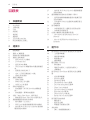 4
4
-
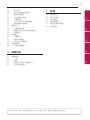 5
5
-
 6
6
-
 7
7
-
 8
8
-
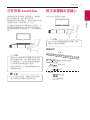 9
9
-
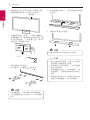 10
10
-
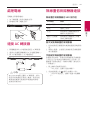 11
11
-
 12
12
-
 13
13
-
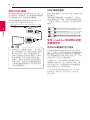 14
14
-
 15
15
-
 16
16
-
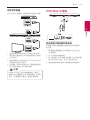 17
17
-
 18
18
-
 19
19
-
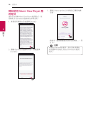 20
20
-
 21
21
-
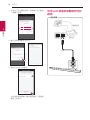 22
22
-
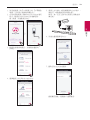 23
23
-
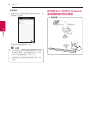 24
24
-
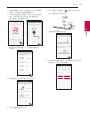 25
25
-
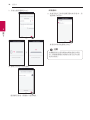 26
26
-
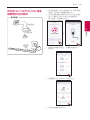 27
27
-
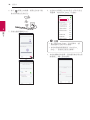 28
28
-
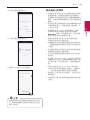 29
29
-
 30
30
-
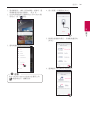 31
31
-
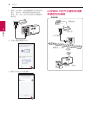 32
32
-
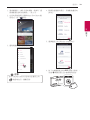 33
33
-
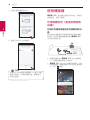 34
34
-
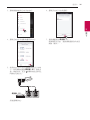 35
35
-
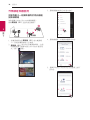 36
36
-
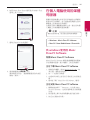 37
37
-
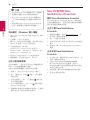 38
38
-
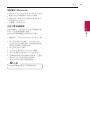 39
39
-
 40
40
-
 41
41
-
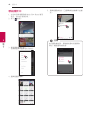 42
42
-
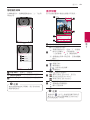 43
43
-
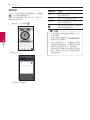 44
44
-
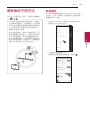 45
45
-
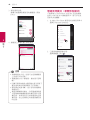 46
46
-
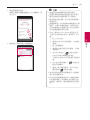 47
47
-
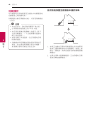 48
48
-
 49
49
-
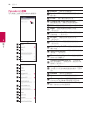 50
50
-
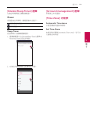 51
51
-
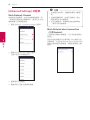 52
52
-
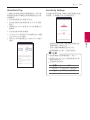 53
53
-
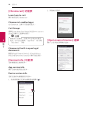 54
54
-
 55
55
-
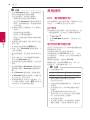 56
56
-
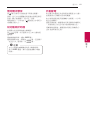 57
57
-
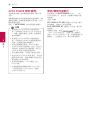 58
58
-
 59
59
-
 60
60
-
 61
61
-
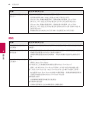 62
62
-
 63
63
-
 64
64
-
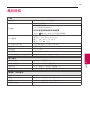 65
65
-
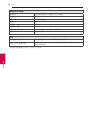 66
66
-
 67
67
-
 68
68
-
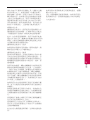 69
69
-
 70
70
-
 71
71